Enkel og rask Android-rotguide

Etter at du har rootet Android-telefonen din, har du full systemtilgang og kan kjøre mange typer apper som krever root-tilgang.
Med hver nye versjon av Android kommer det en mengde skjulte funksjoner. Google skjuler vanligvis disse funksjonene for å forhindre unødvendig triksing fra brukere og la dem være på et sted for å oppdage de hemmelige Android-funksjonene på egenhånd.
Som enhver annen programvareoppdatering kommer den nyeste Android-versjonen 'Pie' med flere forbedringer og sin egen andel av feil. Likevel overhaler den også de eksisterende Oreo-funksjonene og introduserte mange nye ting vi har ventet på i så mange år.
En håndfull funksjoner som digital velvære, bevegelsesnavigering, apptimer, smarte varslingskanaler osv. er noen nyttige tillegg, men det er mye mer ved Android Pie enn det.
Ikke gå glipp av: Nye funksjoner introdusert med Android Pie. Klikk her & her !
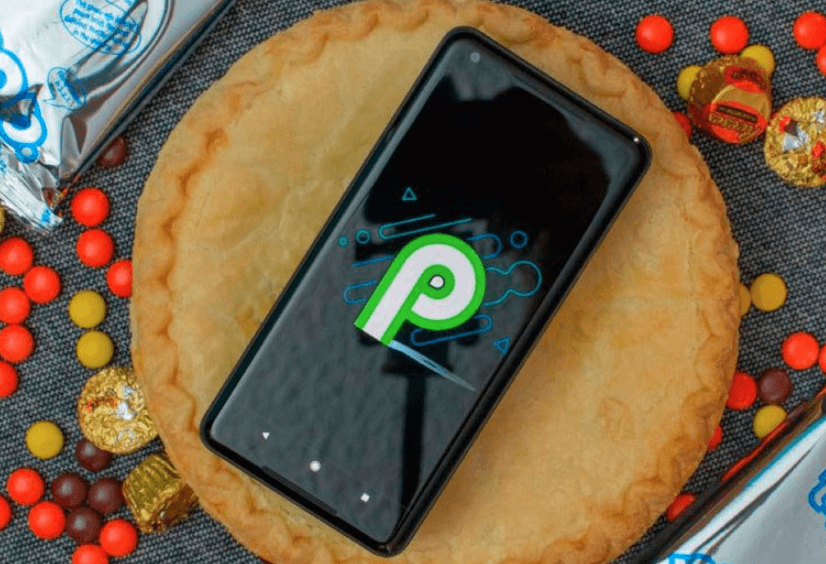
7 skjulte Android Pie-funksjoner
Så før du tar kaken, her er listen over hemmelige Android-funksjoner som sannsynligvis mange gikk glipp av den nyeste Android-versjonen:
Den helt nye Android-versjonen 'Pie' er fokusert på brukeropplevelse. Hvis du noen gang har havnet i en situasjon der du ønsker å overlevere enheten din til noen, uten å vise noe varsel på låseskjermen, vil denne funksjonen hjelpe! Den deaktiverer ganske enkelt fingeravtrykksensor eller ansiktsgjenkjenning og skjuler sensitivt innhold fra å vises på låseskjermen. Bare gå et par lag dypt for å finne alternativet.
Gå til Innstillinger Meny> Klikk Sikkerhet og posisjon > Under Device Security fanen finner Lås skjerminnstillinger alternativ, nå veksle på “Show Lockdown Option” .
Nå har du gjort funksjonen synlig. Slik bruker du den: Hold inne strømknappen til du får beskjed om Power off eller Restart. En ny låseknapp vil også bli lagt til, trykk på den og telefonen låser seg automatisk og vil også slutte å vise varsler eller meldinger på låseskjermen.
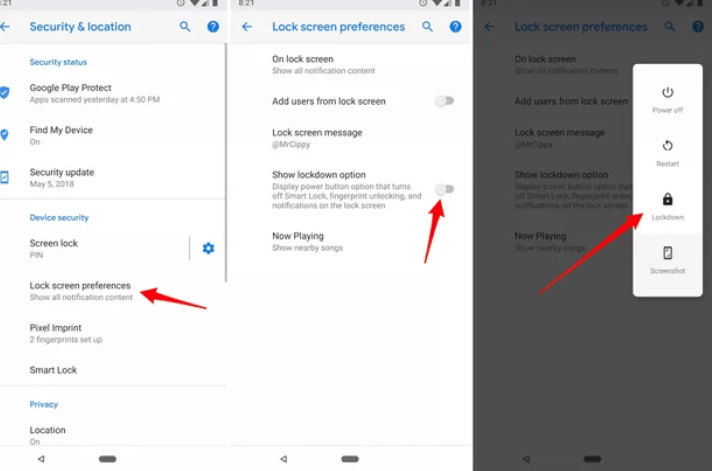
Feature Flags er en ganske interessant og hendig funksjonalitet for de som ikke likte det nye brukergrensesnittet, introdusert med Android Pie. Ved å bruke funksjonen kan man enkelt justere brukergrensesnittet slik at det kan se ut som Oreo-versjonen. Du kan endre designvalg for innstillinger, batteriseksjon, tidssoner osv.
Selv om funksjonen ikke er aktivert som standard, så hvis du vil aktivere den. Gå til Innstillinger- menyen > Velg Om telefon- menyen > Finn byggenummer > Trykk kontinuerlig på det flere ganger til du får meldingen "Du er nå en utvikler!" > Åpne utvikleralternativer og finn alternativet Feature Flags , nå ha det gøy å sjekke ut hva som skjer!
Bildekilde: 9to5Google
System UI Tuner er en funksjon som har eksistert siden Marshmallow (Android 6) ble lansert. Ved å bruke funksjonen kan du enkelt endre statuslinjen uten å rote enheten din. Men det er litt vanskelig å låse opp funksjonen, så les trinnene nøye!
Akkurat nå støtter ikke Android Pie en rekke appstartere, så du må laste ned Nova Launcher og lage en widget for å vise System UI Tuner.
Trinn 1- Installer Nova Launcher. Langt trykk på startskjermen > Velg Widgets > Under Nova Launcher- fanen > Velg Aktiviteter > Rull ned og finn "System UI" > velg raskt System UI Demo Mode, den er til stede nederst på skjermen.
Trinn 2- Widget er opprettet, trykk på den for å starte flere alternativer som "Statuslinje" og "Ikke forstyrr" -moduser.
Trinn 3 - Slå av alternativene du ikke lenger trenger eller hvordan du vil at de skal vises. Du kan også aktivere eller deaktivere DND-modus herfra.
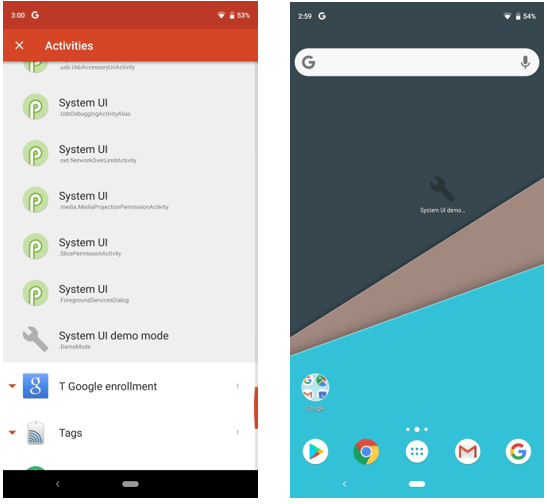
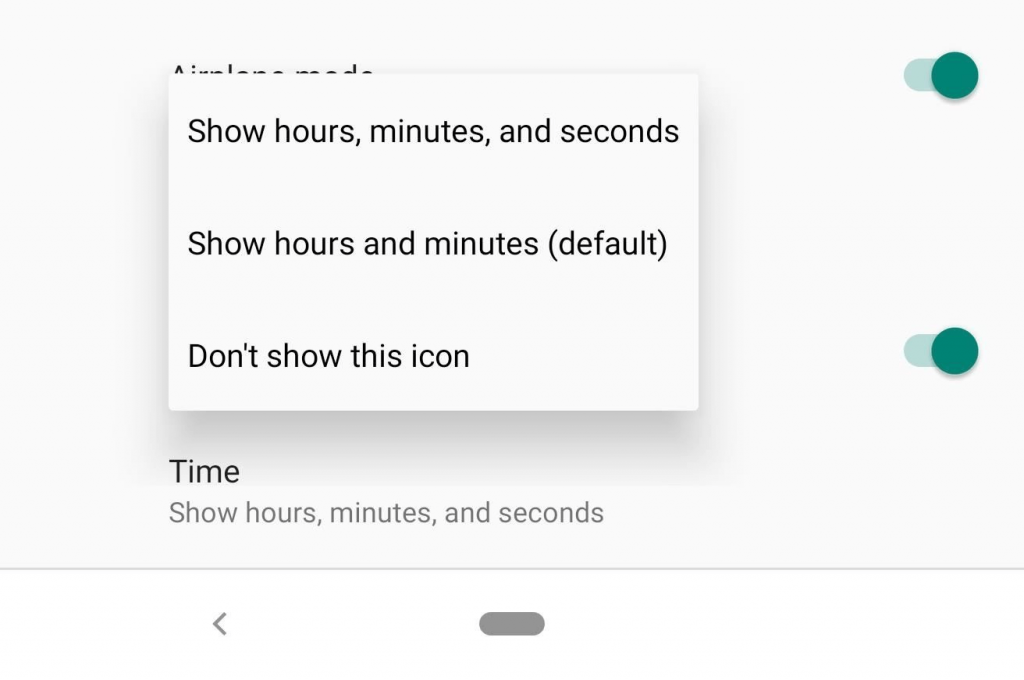
Kilde: android.gadgethacks.com
Utforsk mer og finn andre flotte verktøy som følger med System UI Tuner for å tilpasse Android-opplevelsen din.
Uten tvil har Android alltid overrasket brukerne med overraskelser. Dessuten er Android Pie en komplett pakke. Den siste versjonen bringer det populære Flappy Bird-spillet, som heter "Flappy Droid" i Pie. Den ble opprinnelig introdusert med versjon 5.0 (Lollipop). I begynnelsen pleide det å være et gjennomsnittsspill, men det har blitt stadig oppdatert med forskjellige miljøer. Så hvis du vil låse opp spillet, følg trinnene:
Trinn 1- Igjen må du laste ned Nova Launcher og lage en widget for å vise spillet.
Installer Nova Launcher. Langt trykk på startskjermen > Velg Widgets > Under Nova Launcher- fanen > Velg Aktiviteter > Rull ned og finn "System UI".
Trinn 2- Trykk på "System UI" og velg "Marshmallow Land".
Trinn 3- Når den er valgt, vil widgeten automatisk endres til 'P'- ikonet.
Bare klikk på den og begynn å spille spillet!
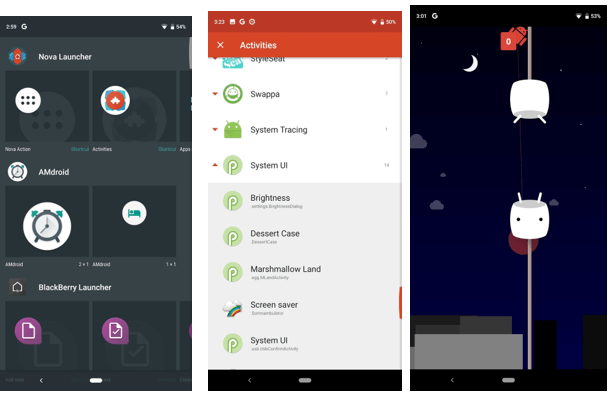
Les: Hvordan blinke "Android P" på Pixel-smarttelefonen din?
Hvis du ikke finner funksjonen for delt skjerm på Android Pie, er det sannsynligvis fordi Google har flyttet funksjonaliteten til skjermen "Nylige apper".
Når du åpner de siste appene, kan du også legge merke til appikoner. Se skjermbildet nedenfor!
Når du trykker på ikonet, vil det åpne et popup-vindu, avsløre delt skjerm, skjermfesting og appinformasjon.
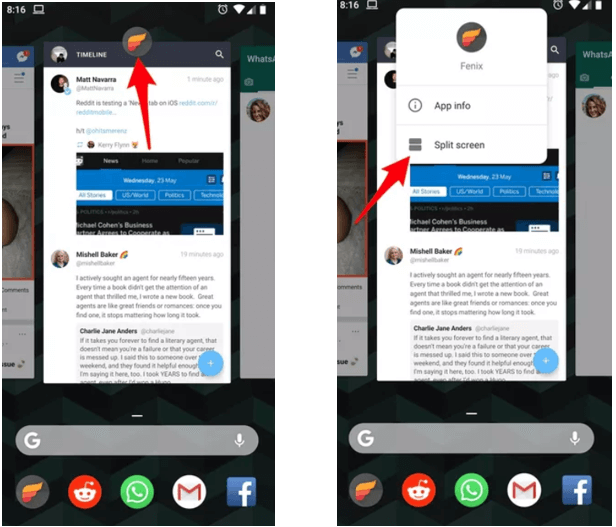
Bildekilde: CNET
Start batterimenyen umiddelbart fra startskjermen. Hvordan? Bare trykk på batteriikonet øverst til høyre på skjermen. Den omdirigerer deg enkelt til batterimenyen hvor du kan se hvor mye batteri som er igjen på telefonen. Kult, ikke sant?
Android 9- Pie har en spesiell funksjon som kalles "App Timer" som hjelper sosiale avhengige med å stille inn tid for enhetsbruk. Når den er aktivert, begrenser app-timeren automatisk bruken av apper og gråner ganske enkelt ikonene fra startskjermen.
Finn denne hemmelige Android-funksjonen i Dashboard-innstillingene.
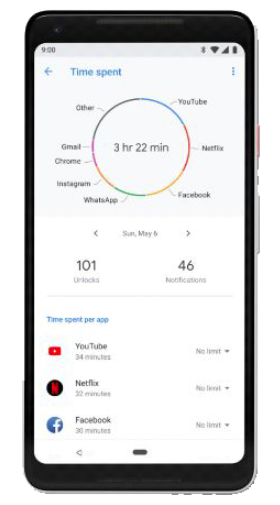
Kilde: CNBC
Sluttnotat:
Den nyeste Android-versjonen 'Pie' er overfylt med kule funksjoner. Selv om den allerede har blitt rullet ut til Pixel Phones. Og ikke-google-telefonbrukere kan forvente oppdateringen innen utgangen av dette året. Men ikke få ned spenningsnivået, siden du fortsatt kan smake på alle Android P-funksjonene på din nåværende smarttelefon. Lurer du på hvordan? Slik får du «Android Pie»-utseendet på telefonen din !
Fortell oss også hvilken funksjon du syntes var mest interessant? Del tankene dine om den helt nye Android Pie, i kommentarfeltet nedenfor.
Etter at du har rootet Android-telefonen din, har du full systemtilgang og kan kjøre mange typer apper som krever root-tilgang.
Knappene på Android-telefonen din er ikke bare til for å justere volumet eller vekke skjermen. Med noen få enkle justeringer kan de bli snarveier for å ta et raskt bilde, hoppe over sanger, starte apper eller til og med aktivere nødfunksjoner.
Hvis du har glemt den bærbare datamaskinen på jobb og har en viktig rapport du må sende til sjefen din, hva bør du gjøre? Bruk smarttelefonen din. Enda mer sofistikert, gjør telefonen om til en datamaskin for å gjøre det enklere å multitaske.
Android 16 har låseskjerm-widgeter som du kan endre låseskjermen slik du vil, noe som gjør låseskjermen mye mer nyttig.
Android Bilde-i-bilde-modus hjelper deg med å krympe videoen og se den i bilde-i-bilde-modus, slik at du kan se videoen i et annet grensesnitt, slik at du kan gjøre andre ting.
Det blir enkelt å redigere videoer på Android takket være de beste videoredigeringsappene og -programvarene vi lister opp i denne artikkelen. Sørg for at du har vakre, magiske og stilige bilder du kan dele med venner på Facebook eller Instagram.
Android Debug Bridge (ADB) er et kraftig og allsidig verktøy som lar deg gjøre mange ting, som å finne logger, installere og avinstallere apper, overføre filer, rote og flashe tilpassede ROM-er og lage sikkerhetskopier av enheter.
Med autoklikk-applikasjoner trenger du ikke å gjøre mye når du spiller spill, bruker apper eller bruker oppgaver som er tilgjengelige på enheten.
Selv om det ikke finnes noen magisk løsning, kan små endringer i hvordan du lader, bruker og oppbevarer enheten din utgjøre en stor forskjell i å redusere batterislitasjen.
Telefonen mange elsker akkurat nå er OnePlus 13, fordi den i tillegg til overlegen maskinvare også har en funksjon som har eksistert i flere tiår: infrarødsensoren (IR Blaster).







